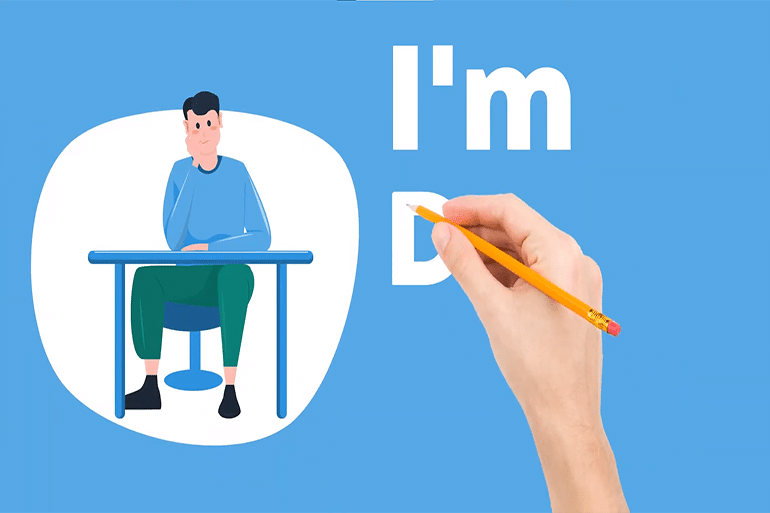GIF cho phép mọi người sử dụng các clip ngắn, không có tiếng để bày tỏ cảm xúc, chia sẻ phản ứng, khoảnh khắc vui vẻ hoặc điểm nổi bật từ video mới nhất, điều này đôi khi giúp giao tiếp hiệu quả và hiệu quả hơn. Text gif là một loại trong số chúng có thể làm cho cuộc trò chuyện trở nên hiệu quả hơn bằng cách biến các từ thường được sử dụng thành gif văn bản bằng cách sử dụng trình tạo văn bản. Thực tế, có rất nhiều ảnh gif văn bản làm sẵn để bạn tải xuống trực tuyến, nhưng nếu bạn muốn tạo một ảnh gif độc nhất cho riêng mình, thì có một cách, đó là sử dụng trình tạo văn bản gif để chuyển văn bản thành ảnh gif.
Trình tạo GIF văn bản là gì?
Trình tạo văn bản gif là phần mềm biến text thành text gif. Nó cung cấp một trình chỉnh sửa có khả năng tùy biến cao và rất nhiều phông chữ, màu sắc, hiệu ứng văn bản và quan trọng nhất là hình ảnh động để bạn lựa chọn. Thành thật mà nói, có rất nhiều trình tạo gif tuyệt vời để mọi người lựa chọn, chẳng hạn như Mango Animate Text Video Maker. Với sự xuất hiện của trình tạo văn bản động, việc làm cho văn bản chuyển động, lấp lánh và thay đổi màu sắc đã trở nên dễ dàng đối với bất kỳ ai có máy tính.

Làm thế nào để Tạo một văn bản GIF?
Sử dụng trình tạo văn bản gif để tạo văn bản gif không quá khó nếu bạn chọn phần mềm thuận tiện nhất phù hợp với mình. Ở đây chúng ta sẽ nói về cách tạo gif văn bản bằng cách sử dụng gif văn bản tốt nhất, Mango Animate Text Video Maker.
Bước 1: Chuẩn bị
Trước khi thực hiện một gif thử nghiệm tuyệt vời, bạn nên chuẩn bị tốt. Đầu tiên công cụ cơ bản nhất cần chuẩn bị là phần mềm Mango Animate Text Video Maker. Tải xuống phần mềm bằng cách nhấp vào DOWNLOAD. Sau đó chỉnh sửa văn bản và chuẩn bị sẵn sàng.
Bước 2: Thêm văn bản và trang trí
Vận hành phần mềm. Tạo một dự án mới bằng cách nhấp vào MỚI. Sau đó, trong trình soạn thảo văn bản bật ra, hãy sao chép văn bản và dán vào trình soạn thảo văn bản. Tại đây bạn có thể tùy chỉnh văn bản theo ý muốn. Bạn có thể thay đổi phông chữ, màu sắc và vị trí của văn bản. Và sau đó nhấn vào TẠO để nhập văn bản. Sau khi văn bản được nhập, văn bản sẽ được hiển thị trong dòng thời gian ở cuối giao diện.

Trước tiên, bạn có thể đặt nền video bằng cách chọn ảnh từ thư viện ảnh tích hợp. Sau đó, sửa đổi thời lượng văn bản để làm cho video trôi chảy hơn bằng cách điều chỉnh độ rộng khối tại dòng thời gian. Nhấp vào văn bản, sau đó ở trên cùng bên phải của giao diện, chọn hiệu ứng hoạt hình phù hợp cho văn bản tương ứng. Nếu bạn muốn văn bản gif hấp dẫn hơn, hãy chọn biểu tượng và thêm nó vào văn bản để làm đẹp chúng. Để làm cho văn bản gif bắt mắt hơn, hãy thêm một số hiệu ứng đặc biệt cho nó bằng cách chọn hiệu ứng tích hợp sẵn từ thư viện ở cột trên cùng bên phải.
Bước 3: Đầu ra
Khi gif văn bản trong trình tạo gif văn bản đã sẵn sàng, bạn có thể xuất video. Nhấn XUẤT, chọn định dạng đầu ra. Thực tế có nhiều loại định dạng để người dùng lựa chọn. Vì vậy, chọn định dạng theo nhu cầu của bạn. Sau đó, gif văn bản sẽ sẵn sàng cho bạn trong một phiên bản. Sau đó, bạn có thể sử dụng nó để giao tiếp với người khác và nâng cao hiệu quả đàm thoại.

Tổng thể
Thời kỳ mà phép thuật tạo hiệu ứng động cho văn bản chỉ dành cho các nhà thiết kế và biên tập video chuyên nghiệp đã qua, vì các trình tạo gif văn bản đã giúp mọi người dễ dàng tạo một gif văn bản đặc biệt và độc đáo. Chuẩn bị tài liệu, nhập văn bản, trang trí văn bản và sau đó xuất. Chỉ cần những bước đơn giản này có thể tạo ra một tuyệt vời văn bản gif đến với cuộc sống. Và vì nó có thể cải thiện hiệu quả giao tiếp, vậy tại sao bạn không thử? Bạn có thể trở thành một nhà sản xuất gif tuyệt vời.